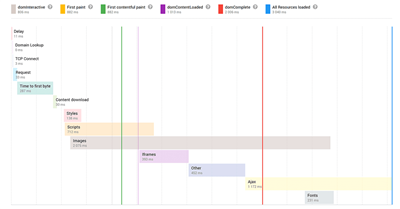Cara membuat dan mengelola kampanye periklanan di Finteza
Sumber daya Pemasaran
Finteza adalah alat yang manjur yang terdepan dimana dapat membantu Anda menjangkau audiens target anda. Login kedalam sistem dan luncurkan kampanye skala penuh pada sumber daya yang diinginkan, termasuk situs web, aplikasi seluler, dan program perangkat lunak.
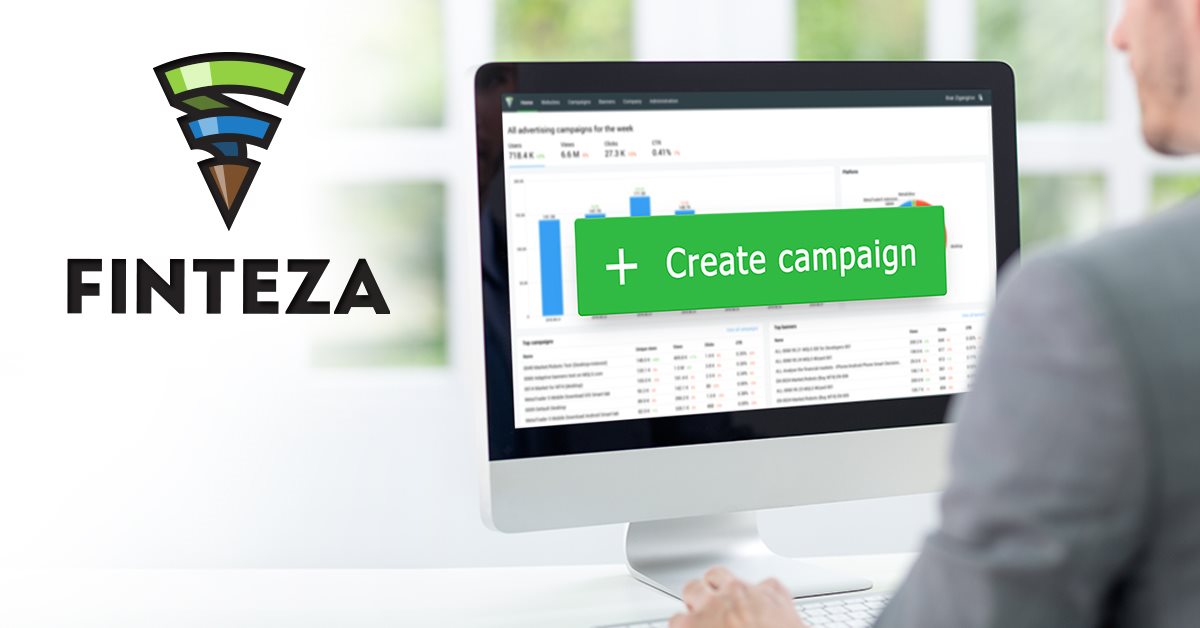
Apa itu sebuah kampanye, sebuah grup banner, dan sebuah banner?
Periklanan di Finteza berkaitan dengan tiga perwujudan: kampanye, grup banner, dan banner. Kampanye adalah perwujudan utama. Ini mencakup satu atau lebih grup iklan. Di tingkat kampanye, Anda mengatur pilihan penargetan dan pilih zona iklan untuk menampilkan iklan anda. Selanjutnya, Anda dapat mengkonfigurasi jadwal periklanan, mengatur tanggal awal dan akhir, waktu dalam hari dan hari dalam seminggu. Pengaturan ini berlaku untuk semua iklan dalam sebuah kampanye.
Sebuah grup dari banner berisi satu atau lebih materi iklan yang memiliki URL halaman arahan yang sama, dimana ditentukan pada tingkat ini. Sebuah kampanye dapat mencakup satu atau beberapa grup. Sebagai contohnya, satu kampanye mungkin mencakup tiga grup dengan URL yang berbeda, masing-masing berisi 15 banner.
Di tingkat banner, Anda dapat mengatur bahasa penargetan dan menambahkan materi iklan. Sebuah banner di Finteza adalah sebuah blok grafik dan teks dari kebutuhan ukuran dan format apapun. Sistem ini mendukung format gambar bitmap yang populer, seperti gif, jpg dan png, serta banner HTML5. Ini membuka berbagai kemungkinan untuk menggunakan multimedia dan konten yang interaktif, termasuk grafik raster, animasi, teks, video dan efek suara. Format HTML5 memungkinkan pembuatan halaman arahan, bilah geser, blok iklan bawaan, dan materi lainnya untuk kampanye anda.
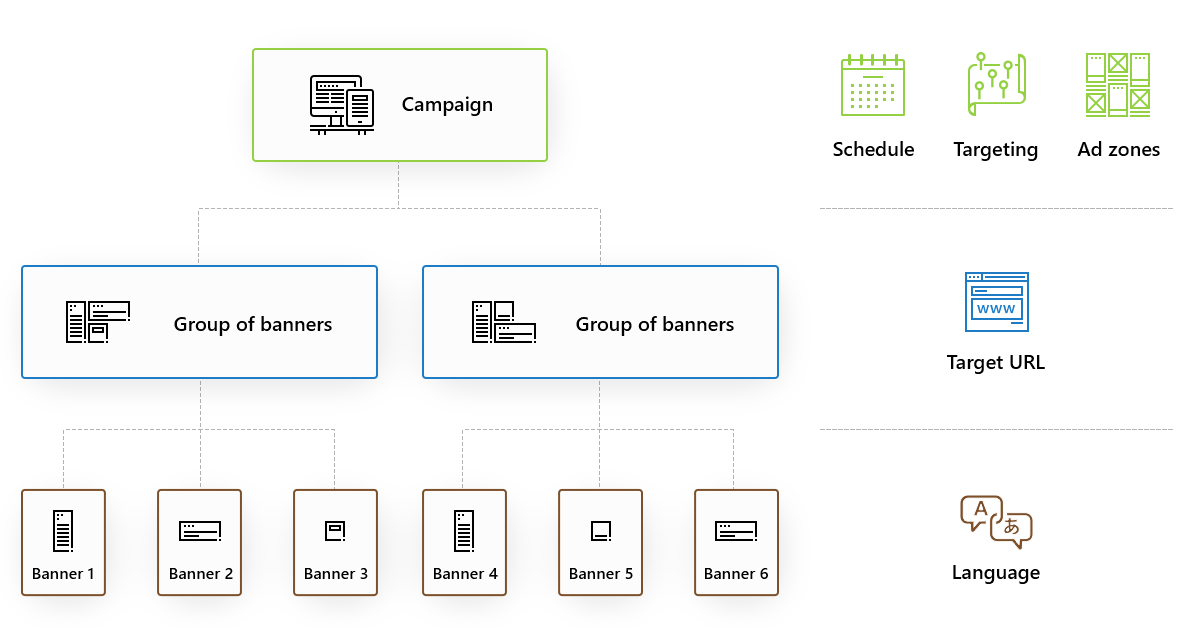
Finteza memungkinkan Anda untuk membuat banner adaptif: cukup unggah gambar, tambahkan teks, dan pilih tombol CTA. Sistem akan secara otomatis membuat blok dari ukuran yang tepat untuk semua zona yang ditentukan dalam pengaturan kampanye. Semua banner adaptif anda disimpan dan dapat digunakan untuk kampanye lain juga.
Pembuatan sebuah kampanye iklan
Sebagai contoh, mari buat sebuah kampanye sederhana yang mengarahkan dorongan pengguna smartphone dan tablet dari negara Inggris untuk membaca berita yang dipublikasikan di situs kami. Pilih Kampanye di menu utama dan tekan tombol "Buat kampanye" di sudut kanan atas. Dalam pengaturan kampanye, anda harus menentukan nama kampanye.
Harap perhatikan bidang "Pemilik kampanye". Badan hukum di Finteza adalah pengidentifikasi, yang terhubung dengan pengguna, kampanye iklan, dan banner. Jika Anda memiliki akses ke beberapa badan hukum, pilih satu yang akan mewakili pemilik kampanye. Hanya pengguna yang terhubung dengan badan hukum ini yang akan memiliki akses ke kampanye dan materi iklan yang sesuai.
Langkah 1. Pengaturan kampanye
- Jadwal periklanan, termasuk tanggal awal dan akhir, serta waktu dalam hari dan hari dalam seminggu diatur dalam blok Periode. Jika Anda
membiarkan bidang ini kosong, kampanye akan dimulai segera setelah peluncuran dan akan berjalan sampai penghentian manual.
- Temukan Kerajaan Inggris didalam bidang Lokasi dan klik Sertakan (Anda juga dapat memasukkan dan mengecualikan beberapa negara dan unit
teritorial). Jika Anda ingin menampilkan kampanye iklan anda kepada pengguna dari seluruh dunia, centang "Semua negara dan
wilayah".
- Kami tertarik pada pengguna perangkat iOS dan Android seluler, jadi mari kita pilih sistem operasi untuk setiap perangkat di blok Agen
Pengguna dan klik Berikutnya di bagian bawah dari halaman:
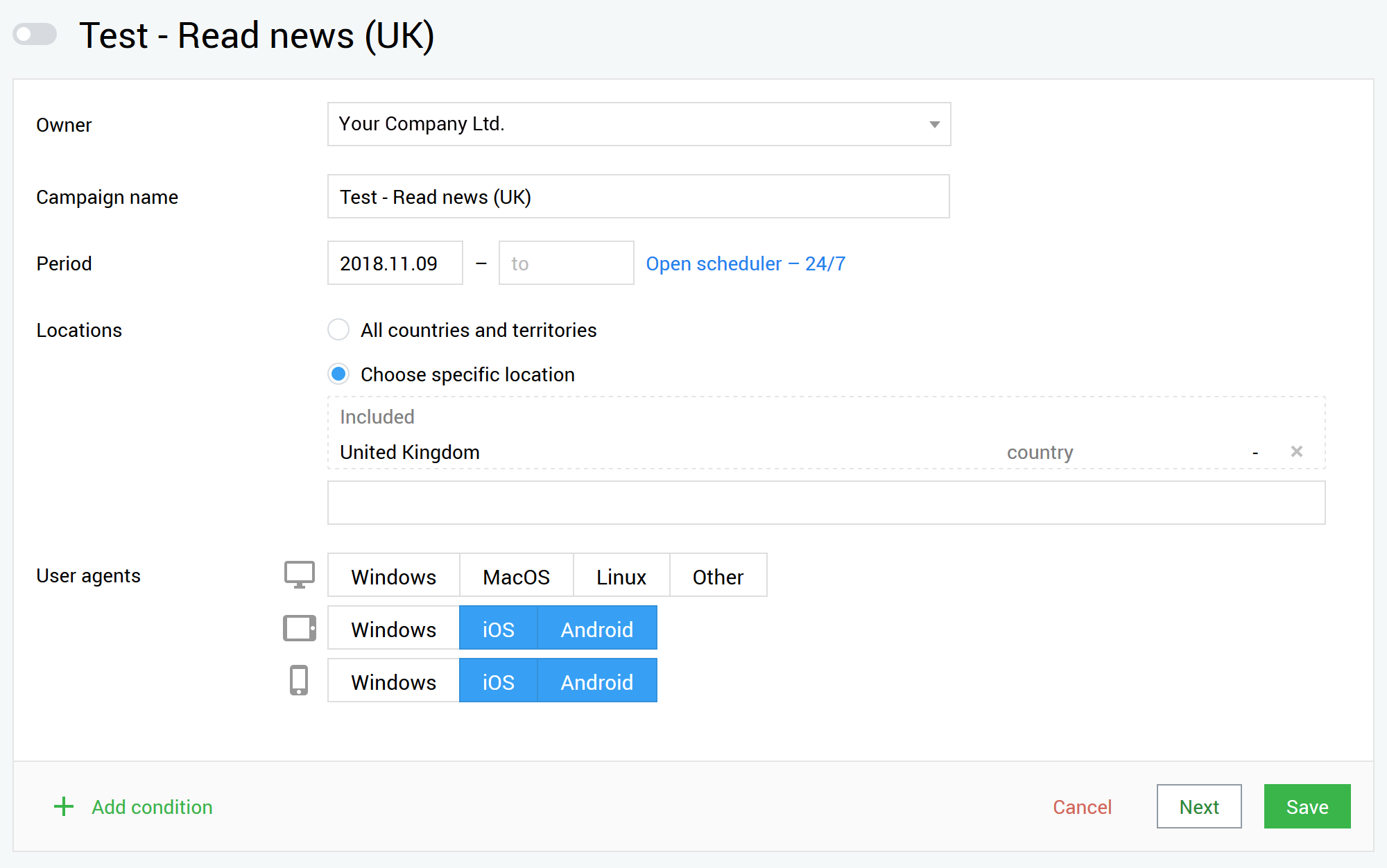
- Tentukan zona iklan, di mana banner akan ditampilkan. Anda dapat menggunakan zona mana saja yang telah dibuat
di Finteza dan ditambahkan ke sebuah situs web.
Pilihan zona tergantung pada apakah mempunyai rencana untuk menggunakan bitmap atau banner adaptif. Perhatikan bahwa ukuran zona harus sesuai dengan ukuran spanduk. Jika Anda menggunakan materi iklan bitmap atau raster (tidak adaptif), ukurannya harus sama dengan ukuran zona atau kelipatannya. Jika tidak, banner dapat mengganggu penempatan. Blok adaptif secara otomatis disesuaikan dengan ukuran zona. Pastikan format banner adaptif yang sesuai tersedia untuk zona yang dipilih. Dalam contoh kami, kami memilih dua zona untuk versi situs seluler dan tablet dan klik "Berikutnya" pada bagian bawah dari halaman:
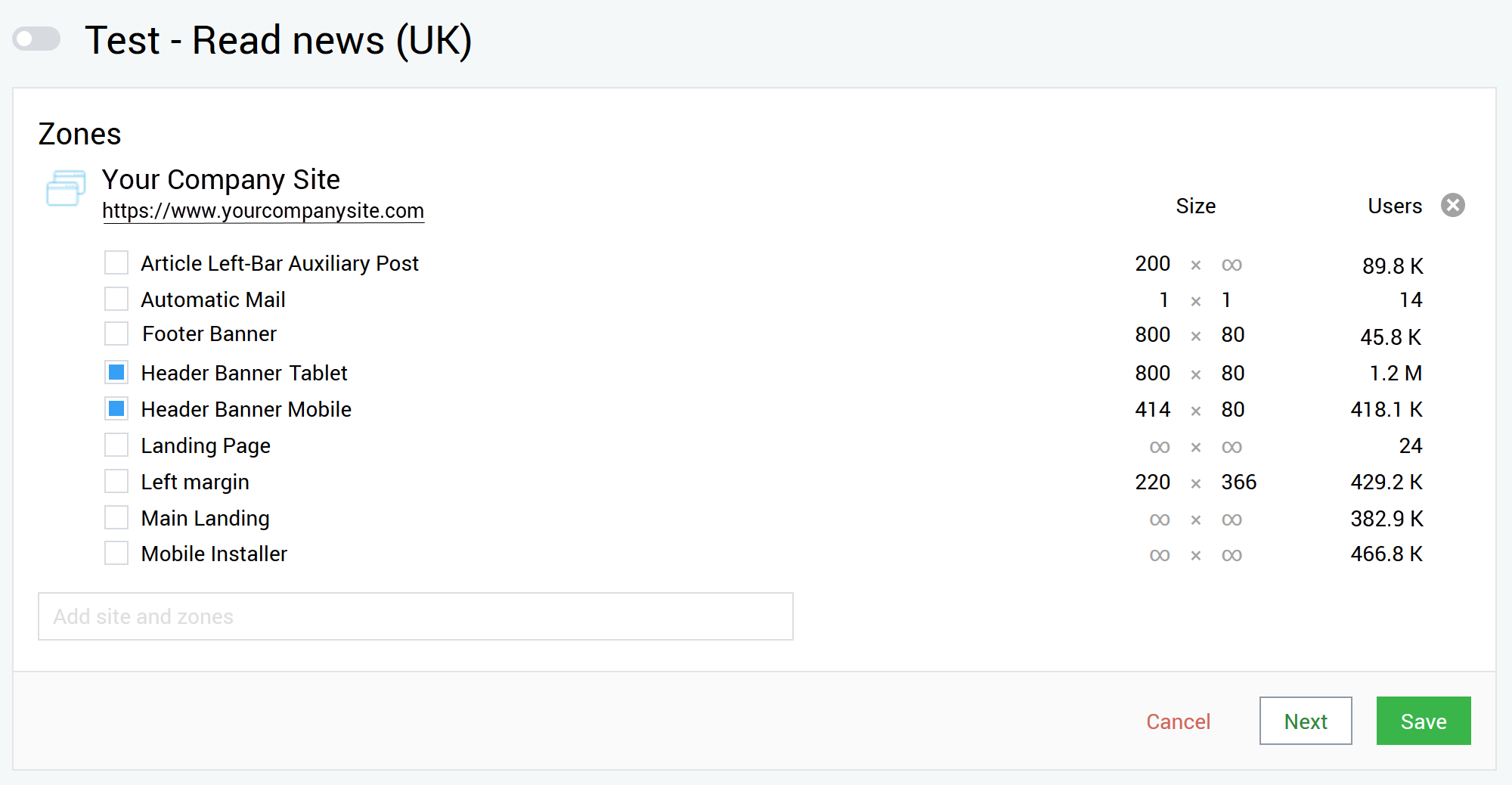
Langkah 2. Pembuatan sebuah grup banner
Klik Buat Grup. Tentukan nama dari grup banner dan tautannya. Kami merekomendasikan penggunaan tag UTM dalam tautan, yang memungkinkan
pengevaluasian dari kampanye yang efektif.
Di bawah ini anda akan melihat daftar dari situs web dan area yang dipilih pada tahap sebelumnya. Jika Anda akan menggunakan banner adaptif, periksa semua penempatan, sehingga banner tersebut secara otomatis ditambahkan ke masing-masing darinya. Banner tidak adaptif harus ditambahkan ke setiap zona terpisah, oleh karena itu, periksa hanya satu penempatan dalam grup ini.
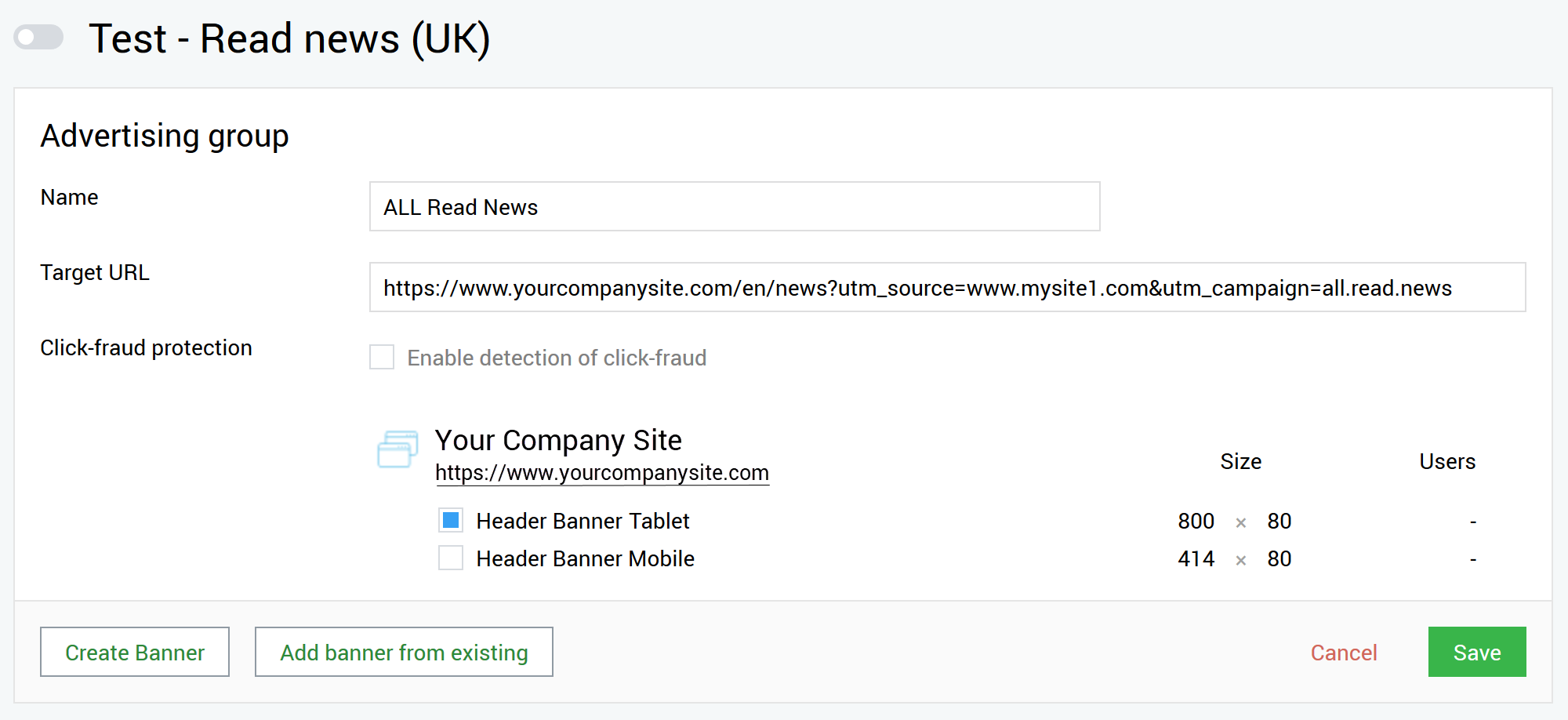
Langkah 3. Penambahan banner
Anda dapat mengunggah banner baru ke grup, serta membuat banner adaptif atau menggunakan kembali banner yang sebelumnya ditambahkan.
3.1 Pengunggahan banner
Klik Buat Banner. Pertama, pilih bahasa periklanan dari daftar. Finteza memiliki fitur penargetan bahasa spanduk otomatis. Ini adalah pilihan yang nyaman ketika Anda membuat satu kampanye dan menambahkan materi iklan dalam bahasa yang berbeda. Sistem akan secara otomatis menampilkan banner dalam bahasa yang diatur dalam browser pengguna. Anda dapat memilih "Semua" untuk menampilkan iklan kepada semua pengguna tanpa memandang dari bahasa browser. Atau, Anda dapat memilih sebuah bahasa tertentu untuk membatasi target audiens.
Selanjutnya, tentukan nama dari banner. Kami sarankan penggunaan generator bawaan, dalam hal ini nama akan berisi [awalan bahasa] [nama kampanye] [nama seri] [nomor banner dalam seri]. Ini menyediakan susunan pesanan dari banner pencarian banner sederhana. Nama kampanye saat ini ditentukan didalam bidang "Nama kampanye". Mohon jangan mengubahnya. Di bidang "Nama seri", masukkan sebuah kata atau frasa yang mencirikan konten periklanan. Dalam contoh kami, kami mengiklankan perkembangan dan pembaruan baru, sehingga kami akan menamainya "Perkembangan terbaru". Tindakan terakhir adalah mengatur nomor seri. Penomoran dimulai pada 001 secara default, dan perkembangan lebih lanjut untuk banner yang baru yang diunggah akan diatur secara otomatis: 002, 003 dll.
Nama banner terakhir muncul di bidang "Nama akhir". Jika Anda tidak menggunakan generator bawaan, masukkan nama yang diinginkan di sini.
Aktifkan Tidak Adaptive di saklar wizard di bawah generator nama.
Kami rekomendasikan untuk mengunggah materi iklan dengan ukuran 4 kali dari ukuran zona (dua kali lebih tinggi dan dua kali lebih lebar). Finteza akan memadatkan banner ke ukuran yang diinginkan, sementara kerapatan piksel akan ditingkatkan. Ini akan membuat iklan Anda ditampilkan dengan jelas pada layar HiDPI dan pada perangkat seluler.
Berikut adalah contoh dari banner berukuran 1600*160 yang ditambahkan ke zona 800*80 piksel:

Berikut adalah banner berukuran 800*80 (perbedaannya terlihat pada layar HiDPI):

Seretlah satu atau beberapa banner dari komputer anda di jendela Seret'n'Lepaskan (ukuran banner harus sesuai dengan ukuran zona) atau pilihlah dengan cara klik "Pilih file". Setelah mengunggah banner yang diinginkan, klik "Unggah dan simpan":
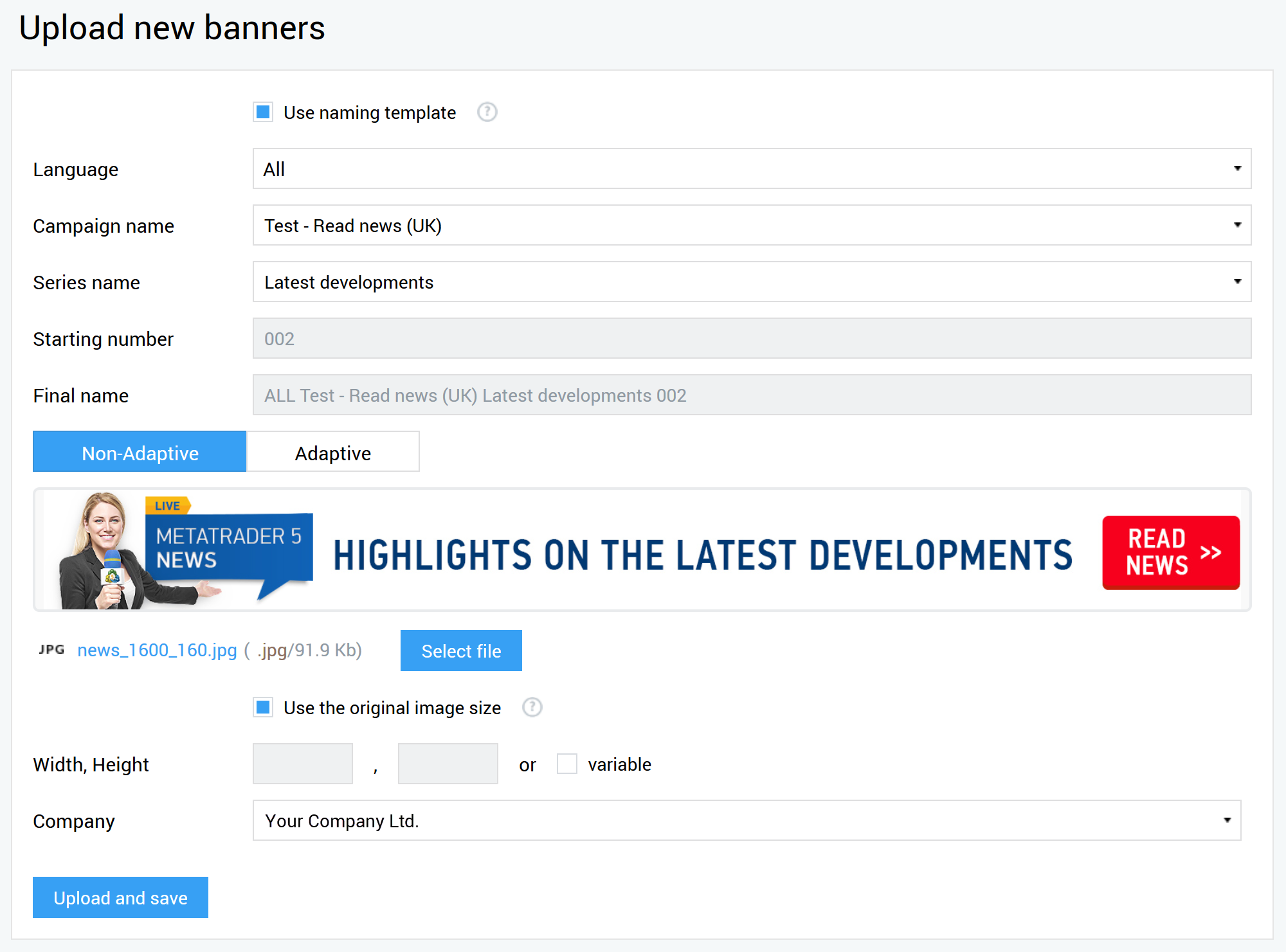
Banner sudah ditambahkan ke grup:
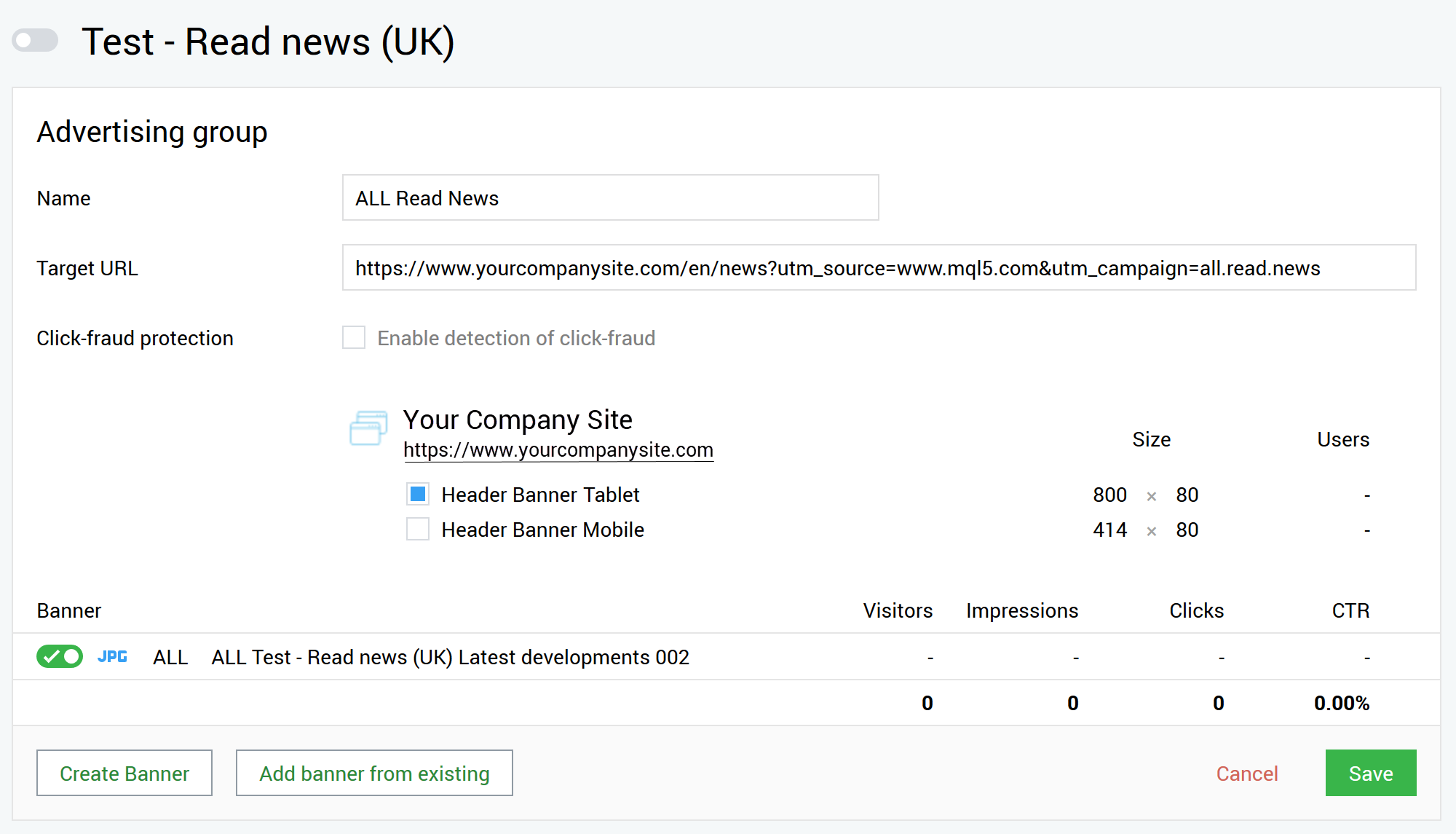
3.2 Pembuatan banner adaptif
Dalam grup banner, klik Buat Banner dan atur nama seperti yang dijelaskan pada langkah 3.1. Aktifkan Adaptive di sakelar.
Finteza mendukung gambar hingga 1 MB dengan rasio aspek 1: 1.91 (rasio blok Facebook standar) hingga 1200 piksel. Kami sarankan untuk mengunggah
gambar dari ukuran maksimum yang didukung: 1200*628. Anda tidak perlu mengunggah format banner yang diubah ulang ukurannya, karena
Finteza menghasilkannya secara otomatis.
Masukkan nama banner dan deskripsinya. Terakhir, pilih CTA (teks tombol). Harap dicatat bahwa nama tombol diberikan dalam bahasa antarmuka Finteza untuk kemudahan dalam penggunaan. Di blok yang sudah jadi, tombol akan secara otomatis diterjemahkan ke dalam bahasa banner (7 bahasa utama saat ini didukung. Bahasa lainnya akan ditambahkan kemudian). Hasil dari setiap langkah ditampilkan di jendela pratinjau pada bagian bawah. Penggunaan panah "Banner Berikutnya" dan "Banner Sebelumnya", anda dapat melihat banner yang dihasilkan dari semua ukuran yang ditetapkan oleh sistem:
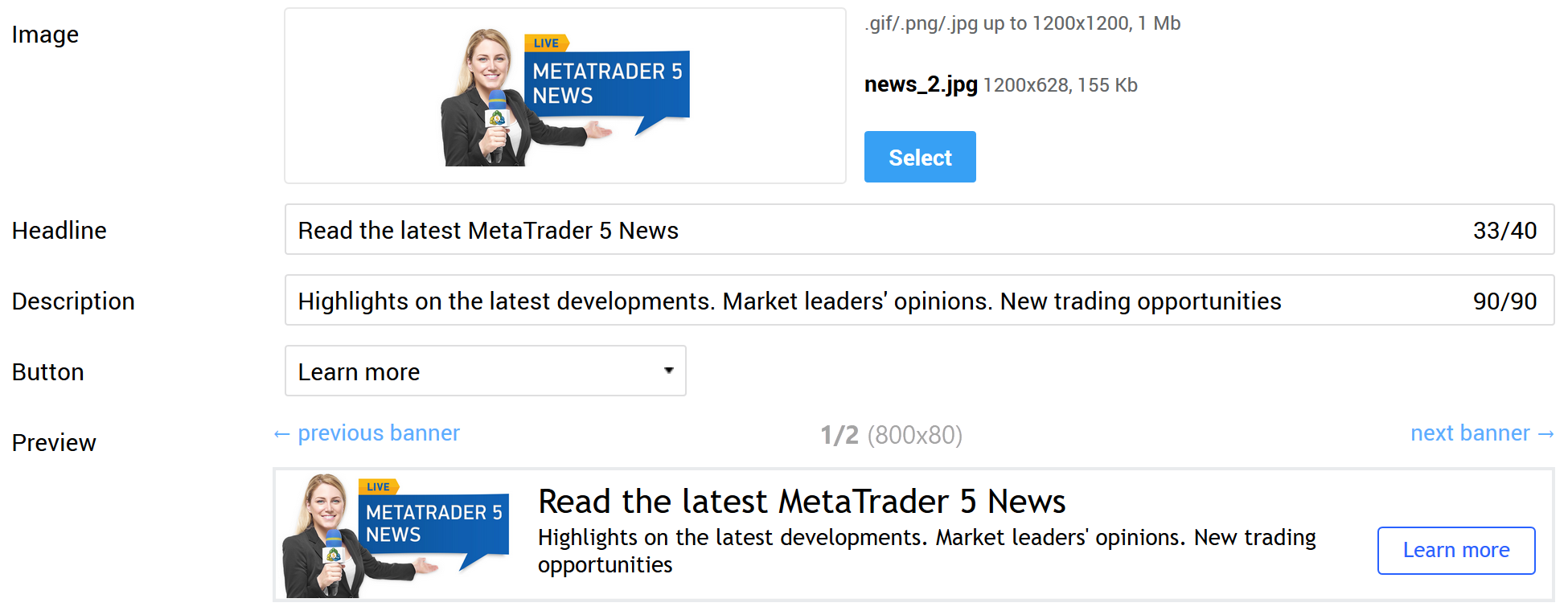
Klik "Unggah dan simpan". Finteza secara otomatis menghasilkan banner dengan lebar/tinggi sesuai keinginan. Selain itu, komponen banner dapat disederhanakan atau dihilangkan tergantung pada ukuran blok terakhir. Sebagai contohnya, hanya sebuah gambar, sebuah tajuk, dan sebuah tombol yang disederhanakan yang digunakan pada sebuah banner seluler berukuran 414*80. Tidak ada ruang yang cukup untuk deskripsi teks dan tombol CTA:

3.3 Tambahkan banner dari perpustakaan
Banner di Finteza adalah unit yang terpisah dan karenanya dapat digunakan ulang dalam kampanye. Klik "Tambahkan banner dari yang ada", dan Anda akan melihat materi iklan yang baru ditambahkan di perpustakaan. Jika perpustakaan berisi sejumlah besar banner, Anda dapat menggunakan filter dan/atau kata kunci untuk pencarian yang lebih cepat Periksa materi iklan yang ingin ditambahkan ke penempatan.
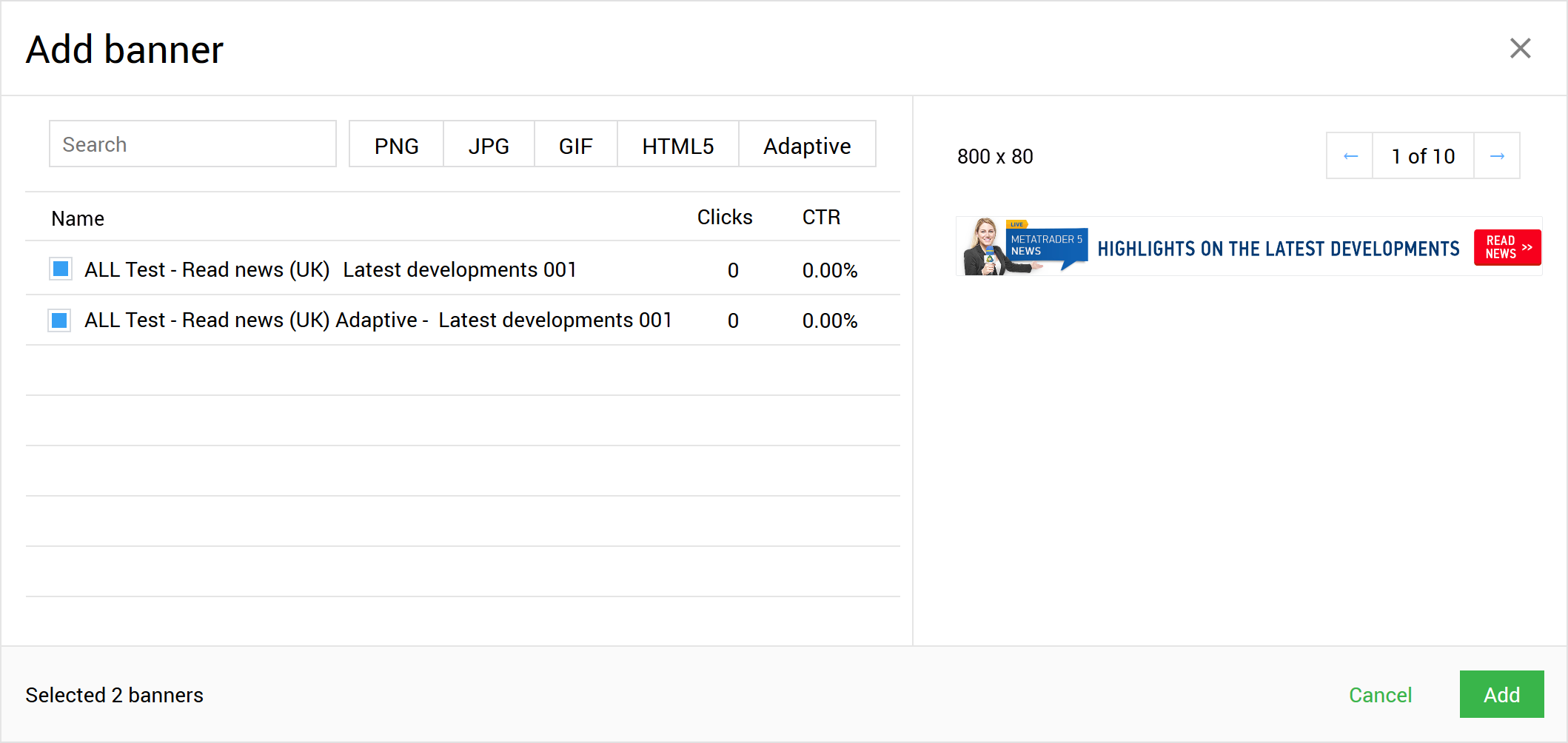
Klik Tambah akan menambahkan blok yang dipilih ke grup. Satu grup dapat berisi kedua banner adaptif dan tidak adaptif. Sejumlah grup dapat dimasukkan ke dalam kampanye.
Setelah Anda menambahkan banner dan tautan yang diinginkan, klik "Konfirmasi & Jalankan" untuk meluncurkan kampanye. Jika Anda ingin meluncurkannya secara manual nanti, klik Simpan. Kampanye akan dijeda dalam kasus ini.
Pengelolaan kampanye iklan
Untuk menghentikan, mengedit, atau menghapus sebuah kampanye, dan melihat riwayat dari perubahan, pilih perintah yang sesuai dari menu:
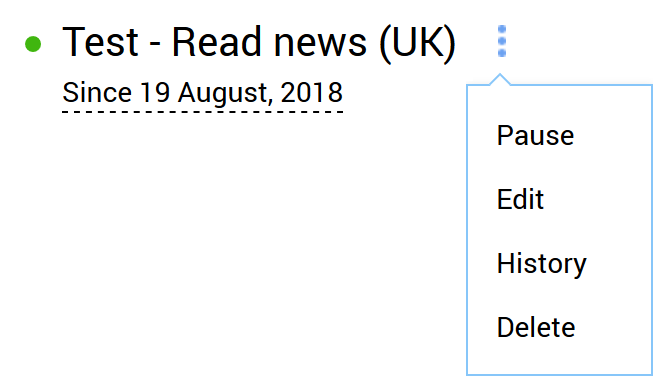
Dalam mode Edit, Anda dapat menambah atau menghapus zona iklan dan grup iklan, serta menambah/menghapus atau memulai/menghentikan materi iklan. Setelah mengedit kampanye, klik Simpan agar perubahan diterapkan.
Finteza akan mulai mengumpulkan statistik tentang tampilan, klik, dan CTR, tepat setelah Anda meluncurkan kampanye:

Klik nama kampanye untuk melihat laporan secara detail:
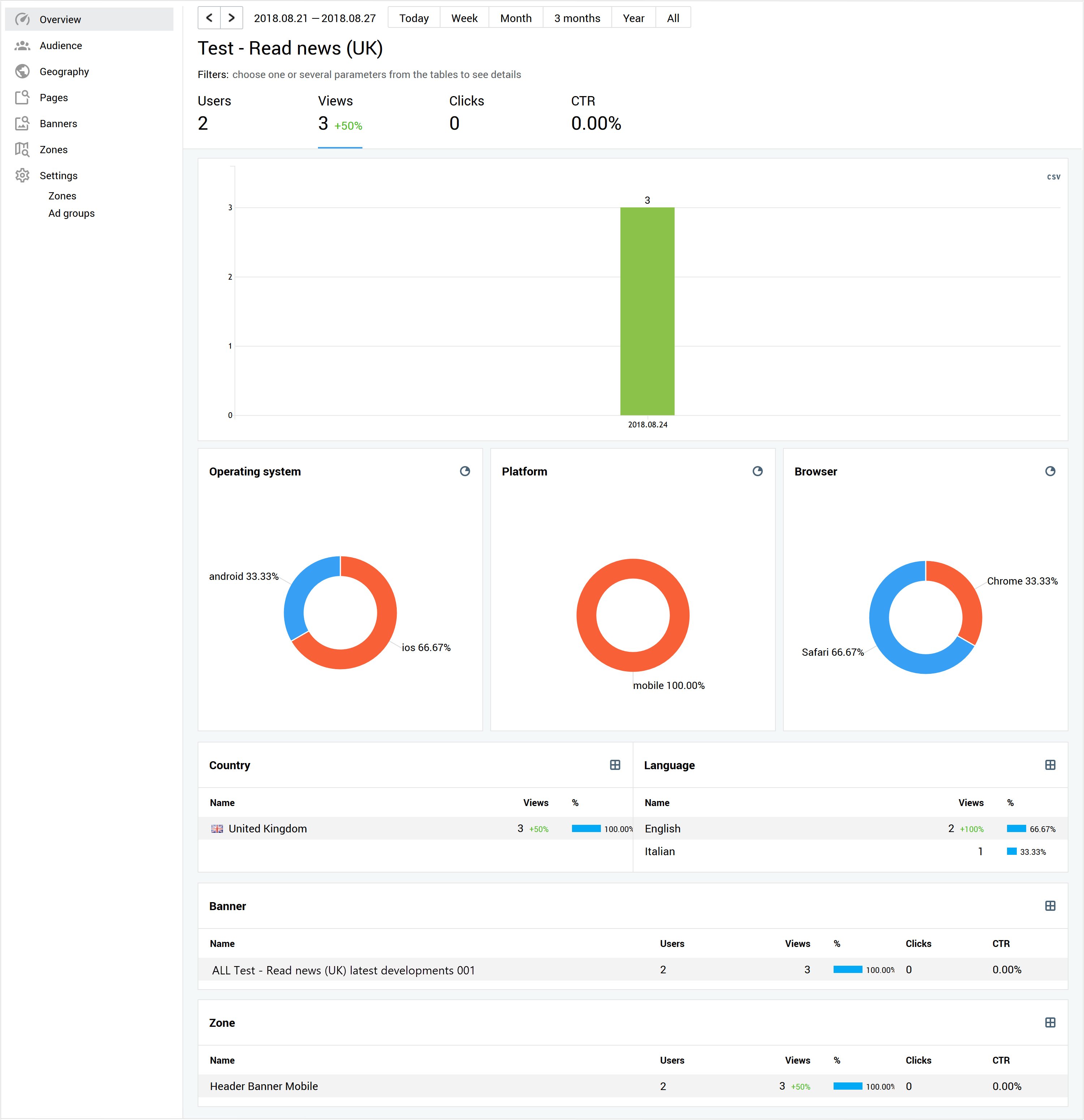
Laporan ini menyediakan informasi komprehensif tentang pengguna kepada siapa iklan itu ditampilkan. Antarmuka cukup sederhana dan mudah dimengerti, tetapi kami akan menulis artikel terpisah tentang hal itu untuk berjaga-jaga.
Sementara itu, masuk
ke Finteza untuk meluncurkan dan menganalisis kampanye iklan.